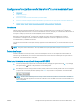HP PageWide Managed Color MFP E77650, E77660, P77940, P77950, P77960, P77440, Flow MFP E77650, E77660 - Ghidul utilizatorului
Pasul doi: activarea funcţiei Scanare în SharePoint
®
şi crearea unui set rapid pentru
Scanare în SharePoint
Urmaţi aceşti paşi pentru a activa funcţia Scanare în SharePoint şi pentru a crea un set rapid de Scanare în
SharePoint:
1. Utilizând filele superioare de navigare, faceţi clic pe Scanare/Trimitere digitală.
2. În panoul din partea stângă, faceţi clic pe Scanare în SharePoint®.
NOTĂ: Seturile rapide sunt operaţii prin comandă rapidă, care pot fi accesate pe ecranul principal al
imprimantei sau în cadrul aplicaţiei Seturi rapide.
3. Selectaţi caseta de validare Activare Scanare în SharePoint®, apoi faceţi clic pe Adăugare...
4. Introduceţi un Nume set rapid (de exemplu, „Scanare în SharePoint”) şi o Descriere set rapid.
5. Selectaţi o Opţiune pornire set rapid pentru a determina ce se întâmplă după selectarea unui set rapid din
panoul de control al imprimantei, apoi faceţi clic pe butonul Următorul.
6. Urmaţi paşii de mai jos pentru a adăuga calea la dosarul SharePoint.
a. Faceţi clic pe Adăugare pe pagina Destinaţie SharePoint® pentru a deschide pagina Adăugare cale
SharePoint®.
b. Deschideţi o altă fereastră de browser, navigaţi la folderul SharePoint de utilizat, apoi copiaţi calea
către dosar pentru dosarul SharePoint din această fereastră de browser.
c. Lipiţi calea dosarului SharePoint în Cale SharePoint ®:.
d. În mod implicit, imprimanta suprascrie un fişier existent, care are acelaşi nume ca cel al noului fişier.
Debifaţi opţiunea Suprascriere fişiere existente pentru ca noul fişier să primească un marcator de oră/
dată dacă are acelaşi nume cu un fişier actualizat.
e. Selectaţi o opţiune din meniul derulant Setări autentificare. Selectaţi dacă este necesară conectarea la
site-ul SharePoint cu datele de identificare sau stocarea datelor de identificare în cadrul Setului rapid.
134 Capitolul 6 Scanarea ROWW